 |
Главная |
Тема 3.2. Текстовые процессоры
|
из
5.00
|
Цель:Сформировать знания у студентов о сходствах и отличиях текстовых процессоров.
План лекции:
1. Предназначение текстовых редакторов.
2. Основные функции текстовых редакторов и процессоров.
3. Сравнительные характеристики.
4. Текстовый редактор МS DOS Editor.
5. Текстовый редактор Блокнот.
6. Текстовый процессор Microsoft Officе Word.
Для работы с текстовыми документами существуют прикладные программы, которые называются текстовыми редакторами.
По отношению к текстовым редакторам с широкими возможностями форматирования текста, включения графики, проверки правописания часто применяется название «текстовой процессор» (ТР).
Существует множество ТР – от простейших учебных до мощных издательских систем.
Инструментальные программы для подготовки текстов программ, документов, описаний называются текстовыми редакторами (text-editor), мощные текстовые редакторы с расширенным спектром функций называют также текстовыми процессорами (word-processor). Некоторые текстовые процессоры могут работать не только с текстами, но и с изображениями, например редактировать иллюстрированные документы.
Основные функции текстовых редакторов и процессоров:
- работа с файлами — сохранение текста на магнитном диске в виде файла, считывание текста (файла) с диска, копирование в редактируемый текст любого количества строк из другого файла, имеющегося на диске. Для надежности редактируемый файл должен периодически записываться на диск по команде пользователя или автоматически;
- показ текста на экране — текст или его фрагмент можно показывать в специальном окне объемом 15 — 25 строк, организованном на экране монитора. Текст на экране можно передвигать вверх-вниз, влево-вправо с помощью клавиш, помеченных стрелками, а также быстро заменять фрагмент текста на другой фрагмент по номеру строки. Некоторые редакторы позволяют организовывать на экране несколько окон с различными файлами или с различными частями одного файла;
- вывод на печать (если в составе компьютера имеется принтер). Обычно в редакторы, работающие со многими шрифтами и алфавитами, встроена функция вывода на печать, хотя некоторые простые редакторы сами на печать не выводят и требуется сначала записать текст на магнитный диск, выйти из редактора и вывести файл на печать средствами операционной системы;
- вставка символов и строк в места, указанные курсором. При этом текст раздвигается;
- перемещение части текста, помеченного соответствующим образом (обычно помечаются начало и конец фрагмента), на другое место, указанное курсором, или дублирование части текста в другом месте;
- удаление символов и строк, указанных курсором и помеченных соответствующим образом. При этом текст сжимается. Обычно редакторы позволяют также восстанавливать ошибочно удаленные фрагменты текста;
- контекстный поиск — поиск строки по заданному фрагменту текста;
- выравнивание ширины — выравниваются правый край, левый край или «по центру строки» путем вставки дополнительных пробелов. Переносы слов при этом не делаются;
- перенос слов. Простейшие редакторы не используют перенос слов и если слово не помещается в строке, то оно целиком переносится на следующую строку. Более мощные редакторы, «понимающие» грамматику языка текста, могут выполнять переносы слов. Это удобно при подготовке текста к типографской печати. Некоторые редакторы можно «обучать» переносу слов;
- резка и склейка строк. Можно отделить часть строки и перенести в следующую строку и, наоборот, строку «подклеить» к предыдущей строке;
- замена одного фрагмента на другой. Можно произвести замену одного фрагмента на другой, например имя «Pascal» заменить во всем тексте на «Basic», автоматически или полуавтоматически (с контролем); можно заменить прописные буквы на строчные, один год на другой и т.п.;
- вставка заготовок. Можно вставлять заранее заготовленные фрагменты (имена, служебные слова языков программирования) в предварительно помеченные места текста;
- орфографический и синтаксический контроль текста с указанием цветом или подчеркиванием мест ошибок или непонятных редактору слов и выражений. «Обучаемые» редакторы можно научить понимать эти слова и выражения в дальнейшем.
Сравнительные характеристики
Текстовые редакторы разделяются на три группы:
1. редакторы общего назначения (сюда относятся, например, редакторы «Лексикон», MS Word, WordPerfect и др.);
2. редакторы научных текстов (ChiWriter, ТеХ и др.);
3. редакторы исходных текстов программ (например, Multi-Edit или встроенные редакторы систем программирования для языков Бейсик, Фортран, Си и др.).
По сравнению с редакторами общего назначения специализированные редакторы позволяют легче готовить и редактировать соответствующие тексты: например, редакторы научных текстов удобнее для набора математических или химических формул.
Текстовый редактор MS DOS Editor может применяться только для редактирования текстов файлов канонического формата, состоящих лишь из букв и цифр и не имеющих изображений. Редактор может вызываться из MS DOS и Windows и по своим возможностям близок к «Лексикону», но имеет более удобный интерфейс.
Текстовый редакторБлокнот — простейший редактор, входящий в Windows, имеет ограниченные возможности, но очень простой для изучения и использования. Предназначен для ввода, редактирования и форматирования текстов.
Текстовый процессор MS Word входит в пакет MS Office, выполняет операции с текстовой и графической информацией. Как и ОС Windows, построен по оконной технологии с использованием ниспадающих меню и пиктограмм. Имеет множество технологических приемов редактирования текстово-графической информации, широкий набор шрифтов разной формы и размера, проверку орфографии и грамматики, автоматический перенос слов. Можно делать ссылки в тексте, работать с готовыми шаблонами документов, отключать часть средств или модифицировать используемые средства для ускорения работы. В текст можно включать рисунки, которые можно редактировать, изменяя масштаб, форму, качество изображения; формировать «обтекание» рисунка текстом, использовать рисунок в качестве фона. Позволяет вставлять в текст таблицы различного размера и сложности, поворачивать текст на странице, вставлять номера страниц и многое другое. Благодаря этим возможностям с помощью редактора Word может выполняться верстка документов, как это делается в типографиях. Имеются средства, облегчающие подготовку документов для сети Internet.
Универсальность процессоров Word сопряжена, однако, и с некоторыми недостатками, к которым относятся трудности освоения и относительно низкая производительность при редактировании простых текстов.
Возможности текстового редактора Word.
С помощью текстового редактора Word, входящего в состав пакета Microsoft Office, можно создавать письма, уведомления, счета, доклады, бланки, рефераты, курсовые и дипломные работы, Web–страницы – практически любые электронные или печатные документы. Программа Word позволяет распечатывать текст, вставлять в него рисунки или отсканированные фотографии, форматировать текст и графические изображения и, таким образом, создавать сложные документы с верхними и нижними колонтитулами, примечаниями, перекрестными ссылками, номерами страниц, таблицами и индексами. Создание простых документов в Word значительно облегчается благодаря использованию шаблонов. Методы работы с текстовым редактором Word, как и с любым другим приложением Office, полностью основаны на зрительном восприятии: когда мы открываем документ, то текст, графика и форматирование выглядят на экране также как и на печати.
Программа Word взаимодействует с другими приложениями Microsoft Office: с ее помощью можно просматривать табличные данные на Excel и Access или слайды из Power Point.
Контрольные вопросы к лекции:
1. Назначение и основные функции текстовых редакторов?
2. Что собой представляет текстовый редактор MS DOS Editor?
3. Что собой представляет текстовый редактор Блокнот?
4. Назначение и основные функции текстового процессора Word?
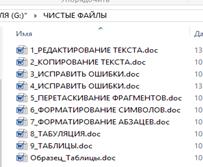 Практические задания для самостоятельной работы:
Практические задания для самостоятельной работы:
1. Выполнение заданий пакета документов для практических работ «Чистые файлы»:
2. Определение порядка действий для выполнения задания.
3. Представление и защита выполненной работы
Лекция 10
|
из
5.00
|
Обсуждение в статье: Тема 3.2. Текстовые процессоры |
|
Обсуждений еще не было, будьте первым... ↓↓↓ |

Почему 1285321 студент выбрали МегаОбучалку...
Система поиска информации
Мобильная версия сайта
Удобная навигация
Нет шокирующей рекламы

